С iTunes можете да извършвате почти всяка операция с вашето устройство на Apple. Тази програма има голям брой функции, от които може да се нуждае всеки потребител на телефона, таблета или плейъра на компанията. Можете да инсталирате програми, игри, да изтегляте музика и видео файлове.
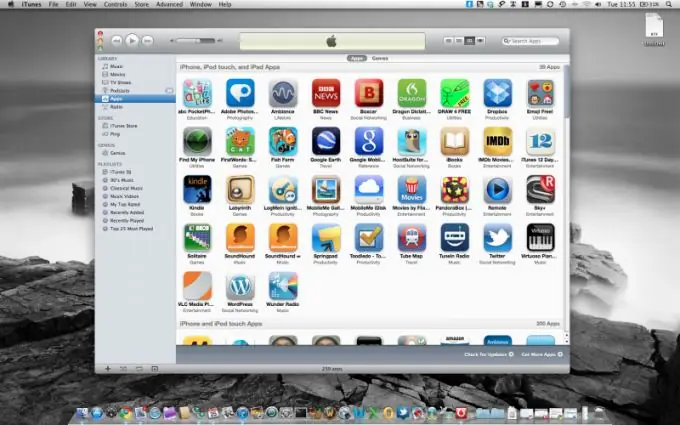
Инструкции
Етап 1
Прозорецът на iTunes може да бъде разделен на 3 конвенционални части. Горният панел на програмата е област, в която се показва състоянието на копиране, възпроизвеждане на файл и менюто за управление на секции на вашето устройство. Вляво ще видите списък с глави и източници, а в дясната ще видите списък с файлове и музикална библиотека.
Стъпка 2
За да добавите желания файл към програмата, просто трябва да го прехвърлите в прозореца на програмата от всяка папка. Ако този файл се поддържа от Apple, той ще бъде добавен към съответния раздел на програмата. Така че, ако прехвърлите mp3 файл, той впоследствие ще се покаже в раздела "Музика" на библиотеката. Същото се случва и с изображения и видеоклипове.
Стъпка 3
За да добавите данни, пуснати в iTunes, към вашия телефон, таблет или плейър, трябва да отидете в менюто на устройството. За да направите това, свържете приспособлението към вашия компютър с помощта на кабел. След като определите версията на вашето устройство, щракнете върху съответната икона в горния десен ъгъл на прозореца. След това изберете типа на файловете, които искате да синхронизирате. Щракнете върху бутона "Синхронизиране". Можете също така да активирате автоматично добавяне на файлове, когато телефонът е свързан, като използвате съответния елемент в настройките.
Стъпка 4
За да закупите приложения от iTunes магазина, трябва да се регистрирате за акаунт. Можете да направите това, като използвате подходящия елемент от менюто, когато избирате приложение от категориите в магазина. В диалоговия прозорец, който се показва, щракнете върху Създаване на Apple ID и след това следвайте инструкциите на екрана. Въведете необходимата информация. След като завършите процедурата, влезте във вашия акаунт. След като изберете приложението, можете да свържете вашето устройство, за да завършите инсталирането на програмата върху него.






